Hugo 組み込みのページ変数 .TableOfContents を使用すると、各ページに簡単に目次を表示することができます。
Hugo の目次機能
各ページの Markdown ファイル (.md) には、## や ---- を使ったセクション(h2 要素として出力される)を記述していると思います。
Hugo は、これらの セクション名から自動的に目次 (Table of Contents) を出力する機能 を搭載しています。
下記は、自動的に出力した目次の例です。
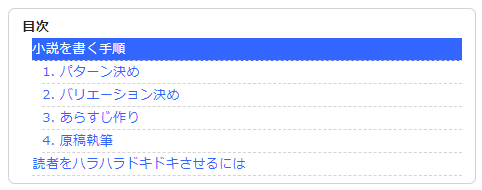
テンプレートの記述方法(v0.59以前)
目次を自動的に出力するには、テンプレートファイル内で .TableOfContents というページ変数を参照します。
{{- with .TableOfContents }}
<aside class="xToc">
<div class="xToc_title">目次</div>
{{ . }}
</aside>
{{- end }}ここでは、目次情報がないときに何も表示しないように、with で分岐処理を行っています(2019-12-26 追記: v0.60.0 以降は出力内容が変わったため、このように分岐処理を行えなくなりました。次のセクションを参照してください)。
Hugo が自動的に生成する .TableOfContents の値は、ul 要素と li 要素によって構成されています。
出力された HTML の内容を見て、スタイルシート (CSS) の調整をするとよいでしょう。
下記は CSS の記述例です。
.xToc {
font-size: smaller;
border-radius: 0.5em;
border: solid 1px lightgray;
padding: 0.5em 1em;
line-height: 2;
}
.xToc_title {
font-weight: bolder;
}
.xToc ul {
list-style-type: none;
padding-left: 0;
}
.xToc li {
padding-top: 0 !important;
}
.xToc li > ul {
padding-left: 1em;
width: 100%;
}
.xToc a {
font-weight: normal;
display: block;
border-bottom: dashed 1px lightgray;
}
テンプレートの記述方法(v0.60以降)
Hugo v0.60 から Markdown パーサーが Goldmark に変更され、Table of Contents の出力内容も変わってしまいました。
これまでは、ページ内に見出し(h2 要素など)が存在しない場合は、.TableOfContents 変数の値は空っぽになっていたので、その場合は「目次」というタイトルも含めて何も出力しない、という制御ができていました。
しかし、v0.60 以降は、ページ内に一切見出しが存在しなくても .TableOfContents の値には次のような文字列が入ってしまいます。
<nav id="TableOfContents"></nav>
しょうがないので、Hugo テンプレートファイルの中では分岐処理などを行わずに、素直に .TableOfContents の値を出力しておきます。
{{ .TableOfContents }}「目次」というタイトルを表示するかどうかの制御は、CSS で行うことにしましょう。
ここでは、#TableOfContents という ID の HTML 要素の直下に ul 要素があるときのみ、その直前に「目次」というテキストを挿入しています。
#TableOfContents > ul {
font-size: smaller;
border-radius: 0.5em;
border: solid 1px lightgray;
padding: 0.5em 1em;
line-height: 2;
}
#TableOfContents > ul:before {
content: "目次";
font-weight: bolder;
}
#TableOfContents ul {
list-style-type: none;
}
#TableOfContents li {
padding-top: 0;
}
#TableOfContents li > ul {
padding-left: 1em;
width: 100%;
}
#TableOfContents a {
font-weight: normal;
display: block;
border-bottom: dashed 1px lightgray;
}
これで、ある程度は目次の見た目を制御できます。
本当は、ツールが生成する要素の ID (#TableOfContents) に依存する CSS などは記述したくないのですが、仕方ありません。
Hugo がうまい制御方法を用意してくれるまでこれで凌ぎます。
